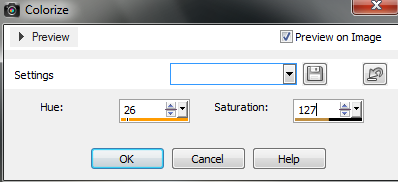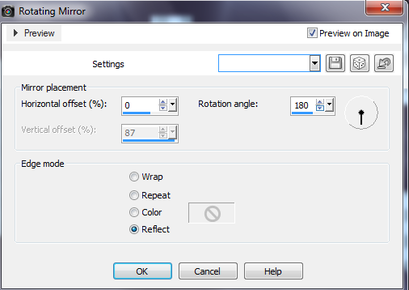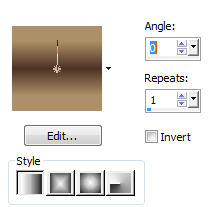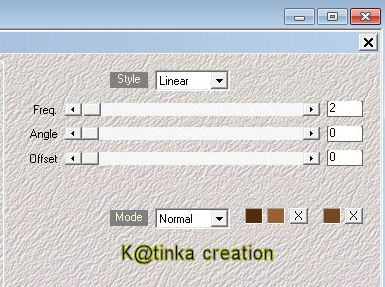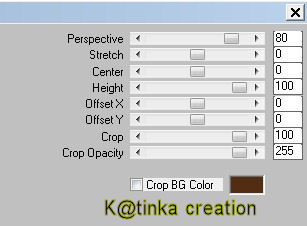-
Lien sur image
VIOLETT
DE
MARY TUTORIAL

MATÉRIEL
FILTRES
AAA Frames -
Filter Factory Gallery G
- Flaming Pear -

----
Couleurs de ce tutoriel

couleur sombre en premier plan 8b1e33 , la plus claire en arrière plan e5d5eo
-----
Ouvrir un calque transparent de 820 x 540
Le remplir avec la couleur premier plan , ici foncée
Sélectionner tout
Ouvrir le tube personnage , ici "00395marytube".
Le copier coller dans la sélection
Désélectionner tout
Effet/Effet d'image/Mosaïque sans jointure
angle, linéaire à 100

- Réglages, flou , flou gaussien, rayon à 20

- Fusionner les calques visibles
-Calque dupliqué
Afficher votre règle
- Filtre Factory Gallery G - Panel Stripes...

Afficher votre outil sélecteur
et descendre votre calque à 270

Désactiver votre outil mais laisser la règle
Déplacer votre calque en le remontant à 110 depuis le haut du calque
il se retrouve comme ci dessous presque au milieu

enlever la règle
Sélection, sélectionner tout, sélection flottante puis statique
Filtre- AAA Frames - Foto Frame, largeur à 40

Rester sélectionner
Calque nouveau calque
Préparer ce dégradé, radial 50/3

- Sélection - Modifier - Contracter de - 4 px
- Édition coupée ou suppress sur clavier
Calque fusionné avec celui du dessous
Désélectionner


Filtre Flaming Pear- Flexify2...
equirectngular/rectilinear

- Image - Miroir
- Effet - 3D Effet - Ombre portée 1, 1, 100, 36
Aller sur le calque 1
- Effets - effet de Texture - texture 148-t
- Effets - Effet de bords accentuer

Dans la palette des calques prendre la tuile de motif
094 M
2/77

Calque, nouveau calque.
Le remplir avec ce motif mis sur le premier plan
Changer le mode de calque en luminance L ,
Héritée et baisser l 'opacité à 16.
Effet/Effet de bords accentuer
Se positionner sur le calque du haut (Copie du calque 1).
Ouvrir le tube misted des fleurs "00396marytube".
Copier et coller comme nouveau calque
Baisser l'opacité à 60.
Image/Rotation libre 90 à gauche
Tout décoché
Le positionner comme ceci


Ouvrir le tube du personnage , copier coller comme nouveau calque
- Effet - 3D Effet - Ombre portée -4, -11, 80, 53
Calque , fusionner les calques visibles
- Sélection - Tout sélectionner
- Image - ajouter une bordure de 6 px d'une couleur contrastante
Selection inversée.
La remplir du dégradé du premier plan.
Désélectionner
Sélection/sélectionner tout
Image/Ajouter une bordure de 40 px couleur contrastante.
Sélection/Inversée
Remplir de la couleur foncée ou autre à votre goût.
Laisser sélectionner
Dans la palette du premier plan, configurer le motif "00396marytube":
comme ceci

Calque nouveau calque.
Le remplir avec ce motif.
Baisser l'opacité à 60 %
- Sélection - Inversée
Effet/Effet de texture/Texture, valeurs laissées en mémoire.
Effet/Effet de bord/Accentuer
Sélection inversée.
- Effets - 3D Effets - Ombre portée -4, 1, 100, 55
Désélectionner tout
-Fusionner les calques , tous aplatir
signez votre création, et enregistrez en jpg
Je vous remercie d'avoir suivi mon tutoriel
et j'espère qu'il vous a plu
Mary

Ma version
Tube femme fait par mes soins
-
-
-
-
Lien sur image
LINES
DE
MARY TUTORIAL

MATÉRIEL
FILTRES
Mehdi
Unlimited 2
FunHouse
Carolaine and Sensibility

Placez vos sélections , pinceaux,
dégradés dans vos documents
Ouvrir un calque transparent de 850 x550 px
Aller chercher votre dégradé dans du matériel mis dans les dégradés
Evening gown regis
Le placer sur votre premier plan,
et configurer comme ci dessous
Filtre Corolina and Sensibility - CS - BRectangles..

Filtre Mehdi - Sorting Tiles
Réglages, netteté, davantage de netteté
- Filter Unlimited2... -FunHouse - Loom...
Calque dupliqué
Afficher la règle et l'outil sélection
et descendre votre calque ainsi, à 130
Sur le bas remonter de 60 et vous obtenez ceci.
Désactiver la règle et l outil sélection
Réglages, netteté, netteté
- Image - Miroir
Mode du calque sur lumière dure, opacité à 60
Vous avez ceci
Calque nouveau calque
- Sélection - chargée depuis le disque.
choisir 19 Mary selection
Remplir cette sélection de votre couleur avant plan ici : d5b7b8
- Sélection - Modifier - Contracter de..10 px
appuyer sur supprimer ou delete de votre clavier
Effets - 3D Effets - Ombre portée 2, 0, 70, 6 couleur noire
- Calque - Dupliqué - Image - renversée
Calque dupliqué
Vous avez 3 carrés, disposez les ainsi
Calques fusionné avec celui du dessous 2 fois
Calque nouveau calque
prendre le tube ékkődecor - copier coller comme nouveau calque
Déplacer vers le bas sous les petits carrés
- Ombre portée 4, 0, 80, 5 noir
- Lépj a keret alá- Copy of Raster1 rétegre
- Edit Copy - Decor1 - Edit - Paste As New Selection

Ouvrir le calque sikk ekki, coller comme nouveau calquepositionner comme sur le modèle
Aller sur le calque tout en haut de la pile
- activer le pinceau 00016 du matériel taille à 500
couleur ici d5b7b8 , et placer un coup de pinceau comme sur le modèle
Faire une ombre portée 9, 0, 80, 5 noir
Calque nouveau calque
- Prendre le pinceau- int 15 . következik. Taille: 85 . même couleur
- le placer et faire effet miroir
dupliquer le et fusionner avec celui du dessous
Faire une ombre portée en mémoire.
Calque nouveau calque
- Edition copier coller votre tube ici 734 tube - Edit
Le redimensionner si nécessaire
- Ombre portée 4, 0, 80, 22 noir
- réglages netteté, netteté
- Fusionner les calques visibles
- Ajouter une bordure de 3 px couleur blanche
Ajouter une bordure de 5 px couleur de votre premier plan
Sélectionner cette bordure avec la baguette magique
Effets/Effets de bords accentuer.
Désélectionner
Ajouter une bordure de 3 px couleur blanche
Ajouter une bordure de 25 px couleur noire
Sélectionner cette bordure avec la baguette magique.
Dans votre palette , changer la configuration de votre dégradé
toujours avec le dégradé evening gown regis
style linéaire
45/1 inversé coché
Remplir la bordure sélectionnée avec ce dégradé
Sélection inversée
- Ombre portée 0, 0, 100, 27 noir
- Déselectionner
Vous avez fini, signez votre travail
Je vous remercie, d'avoir réalisé mon tutoriel
et j'espère qu'il vous a plu
Mary

Ma version
Tube fait par mes soins
-
Lien sur image
BIZANTINO
DE
JAQUE ARGENTINO

MATÉRIEL
Il vous faut un tube
le masque est dans le matériel
FILTRES
Plugin FM Tile Tools
VM Natural
Choisir deux couleurs
1- Arrière plan sombre et avant plan clair
faire un dégradé Halo 0 Répétition 1 -
centre et source en H à 0 , et en vertical à 50
2- Ouvrir un calque de 720x550 pixels, le remplir de votre dégradé
3- Ouvrir votre masque du matériel et le coller comme nouveau calque
Changer le mode du calque en lumière douce
4- Filtre FM Tile Tools/ Emboss par défaut
5- Fusionner les calques
6- Appliquer votre tube sur votre création et une ombre portée
7- Ajouter une bordure de 20
8- Selectionner cette bordure et remplir du dégradé de départ
9- Filtre VM Natural/ Cross Wave/ 7, 170, 0, 1, 0, 205, 19
10- Désélectionner
11- Signez et enregistrer
Je vous remercie d'avoir réalisé mon tutoriel
Jacques Argentin
********
Ma version
Tube femme réalisé par mes soins
-
Lien sur image
CLAUDIA
DE
CIKA DESIGN

MATÉRIEL
1. tubeclaudiaviza mujeres(2)
Exkizz-Fleurs decor
Woonderful text
Je remercie les tubeurs

-
Lien sur image
SIMPLE
DE
NEUSA NOVAES

MATÉRIEL
1 tube
décos
FILTRES
Simple
Alien Skin Eye Candy 5

1.- Ouvrir un calque de 800 x 550px
2.- Ouvrir votre tube et choisir deux couleurs
claire en avant plan ici #575658
et sombre en arrière plan ici #a39d9d
3.- Faire un dégradé radial = 0 - 2 - Inversé décoché
4.- Remplir le calque avec son dégradé
5.- Calque > Dupliqué
6.- Image > renversée = Opacité à 50%
7.- Calque fusionné avec celui du dessous
8.- Calque dupliqué
9.- Appliquer le masque Narah 0550
10.- fusionné le groupe
11.- Appliquer l'ombre portée 0 - 0 - 80 - 10,00 couleur blanche
12.- Filtre Simple > Top Botton Warp
13.- Calque fusionné avec celui du dessous
14.- Effets > effets d'image
mosaïque sans jointure , angle Horizontal - 0 - 50
15.- Edition > Copier
16.- Image > Redimensionnée à 90%
17.- Calque > Dupliqué et à nouveau redimensionnée à 90%
18.- Répéter à nouveau le point 17
vous devez avoir trois calques
19.- Ombre portée sur vos deux calques du haut 0 - 0 - 80 - 20,00
20.- Avec la baguette magique sélectionner la partie transparente
du calque 1
21.- Calque > Nouveau calque
22.- Edition coller dans la sélection, ce qui est copié en mémoire
23.- Filtre Simple > Zoom Out And Flip
24.- Sélection > Inversée
25.- Appliquer l 'ombre portée du point 19
désélectionner
26.- Calque > ajouter un nouveau calque
27.- Calque déplacé vers le bas
28.- Remplir de couleur sombre
29.- Activer le calque du haut , copier votre tube principal
30.- Edition coller comme nouveau calque
31.- Positionner et faire une ombre gout à votre portée
32.- Ouvrir le tube déco 2 , positionner et appliquer l ombre portée
comme au point 19 couleur blanche
33.- Image > Miroir
34.- Ouvrir le tube deco_nm-flores-ao-vento
35.- Edition > coller comme nouveau calque, filtre
Eye Candi 5 Impact > Glass , Clear
36.- Calque, dupliqué et renversé
37.- Image > Ajouter une bordure de 1 px couleur claire
38.- Signez votre création et enregistrez
J'espère que vous avez aimé ce tutoriel
et je vous remercie de l avoir fait
Neusa Novaes

Ma version
Tube femme de Flore que je remercie
-
-
-
Lien sur image
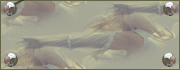
DOLCE
PAR
JAQUE ARGENTIN

MATERIEL
1 Image de fond dans le matériel
Prise sur le site deviant art
1 tube ici de Nurso non compris dans le matériel
FILTRES
Plugin FM Tile Tools
Factory Gallery G
1 ouvrir votre tube
2- Ouvrir une calque transparent de 700x550
et remplir avec une couleur choisie dans votre tube ou autre
Sélectionner tout
3-Copier et coller votre tube dans la sélection
Désélectionner
4- Effet, effet d'image, mosaïque sans jointure, valeurs par déafut
5-Réglages, flou, glou gaussien, réglage à 30
6- Copier l image de Deviantart1 et coller comme nouveau calque
Changer le mode du calque pour lumière douce. Ne pas déplacer
7- Fusionner les calques visibles
8- Copier l' image Deviantart2 et coller comme nouveau calque .
Changer le mode de calque pour lumière douce
Ne pas déplacer
9- Fusionner les calques visibles
10-Eéglages, ajouter du bruit , uniform a 2 monochrome coché
11- Filtre FM Tile Tools/ Emboss, valeur par défaut
12- Sélectionner les deux bandes, en haut et en bas
du tag, ou avec la baguette magique, ou en sélection a main levée
13- Sélection/ Transformer la sélection en calque
14- Désélectionner
15- Filtre Factory Gallery G/ Noise Emboss .../ valeur par défaut
16 Ombre portée/ 2, 2, 50, 5 - couleur noire
17- Appliquer votre tube copier et coller comme nouveau calque
redimensionner si nécessaire , oubliez pas la netteté
et le positionner selon votre goût
18- Ajouter une bordure de 1 couleur noire
19- Signez et enregistrez
Je vous remercie d'avoir suivi mon tutoriel
et j'espère qu'il vous a plu

Ma version
Tube de Mina que je remercie
-
SYLVIA
PAR
ENIKOE

MATÉRIEL
FILTRES
Mehdi
Couleurs de ce tutoriel : #d19595 , #5f2635
dégradé : Linéaire 45 / 5
Ouvrir un calque de 900 X 600
le remplir du dégradé
Réglages, flou - flou Radial
Tourner force 75 % elliptique coché
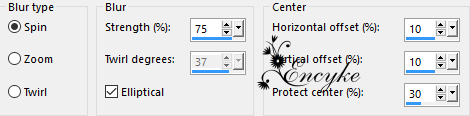
Effets - Filtre - Mehdi - Sorting Tiles
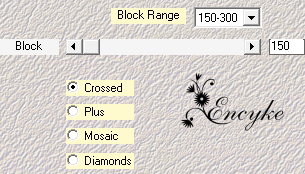
Calque, nouveau calque, remplir votre calque de couleur
j ai pris la couleur sombre
Ouvrir votre masque "eny_maszk_03_10_01"-
Calque nouveau calque de masque depuis une image

Fusionner le groupe
Calque nouveau calque, remplir de votre couleur sombre
Ouvrir votre masque eny-maszk 03-10
Calque nouveau calque de masque depuis une image

Fusionner le groupe
Tout Selectionner, sélection flottante et statique ensuite
Effets -Effets de Texture - Texture

Effets - 3 D Effects - Biseautage intérieur

Fusionner les deux calques de masque
Aller sur le calque du bas, calque nouveau calque
- Sélectionner tout
Ouvrir a nouveau votre image de fond, tube paysage ou autre
le copier coller dans la sélection
désélectionner
Mettre le mode du calque en lumière douce
Avec la baguette magique, sélectionner l intérieur de la forme géométrique

Calque - nouveau calque - copier coller votre paysage a nouveau
dans la sélection
Réglages, netteté, davantage de netteté
désélectionner , Dupliqué , Image - Miroir
Fusionner avec le calque du dessous
Calque, déplacer vers le bas
Allez sur le calque supérieur
Réglages, netteté, davantage de netteté
Ouvrir votre tube personnage
copier coller comme nouveau calque
Réglage- netteté, davantage de netteté
Effets - 3 D Effets - Ombre portée

Image - Ajouter une bordure de 40 pixels - couleur foncée
Tout sélectionner - Modifier , Contracter de - 36 pixels
Effets - 3 D Effets - Ombre portée - 5,5,50,5 et en négatif ensuite -5,-5,50,5
Sélection Inversée
Effets - effets de Texture- textile

Réglages, netteté, davantage de netteté
désélectionner
Signez votre création et enregistrez
Je vous remercie d'avoir réalisé mon tutoriel
et j'espère qu'il vous a plu
Enikoé

Ma version
Tube femme de Luz Cristina que je remercie
Tube paysage de Tocha que je remercie
-
Lien sur image
TUTORIEL 54
PAR
EVA MALACKA
MATÉRIEL
2 tubes, un paysage ou décoret un tube femmeFILTRESFilters Unlimited / Alf's Power Sines
Transparency
Flaming Pear / Flexify2
Simple
1 Ouvrir un calque transparent de 900x550 pxchoisir deux couleurs depuis vos tubes une foncée une plus lumineuseIci les couleurs utilisées sont #4c3326 , #d1ae762. Remplissez votre calque d'une de ces couleurs3. Filtre / Filters Unlimited / Alf's Power Sines / Sin Grads4. Réglages / Couleur et saturation / Colorisera vous de voir selon vos choix de couleurs5. Filtre / Transparency / Eliminate Black6. Réglages / netteté / netteté7. Ajouter un nouveau calquedéplacer ce calque vers le bas - Remplissez le de votre couleur sombre-Fusionner avec le calque du dessous8. Filtre/ Flaming Pear / Flexify29. Filtre / Simple / Zoom Out and Flip
10. Enlever la partie centraleafin qu'il vous reste les deux sur le coté comme ceci11. Filtre / Simple / Pizza Slice Mirror12. Effets /Effets de Réflexion / Miroir Rotatif (0, 180 Reflet)13. Nouveau calque , le déplacer vers le bas -remplissez de votre couleur claire14. Effets, effets de Texture / stores (couleur sombre)15. On peut appliquer aussi l effet de texture sur le calque du dessusse rendre sur le calque supérieur en hautEffets, effets de textures /couleur noirefaire une ombre portée comme ci dessous16. Ajouter un nouveau calquedéplacer vers le basChargée la sélection depuis le disque 54. lecke Psp Selection
17. La remplir d'un dégradé linéaire avec vos couleurs, ici #ab9069, #4c3326 -valeurs comme ceci18. Ajouter un nouveau calqueplacer votre tube paysage ou décor, désélectionnerdéplacer un peu sur la droite ou positionner19. Faire une ombre portée comme précédemment
Voici comment se présentent vos calques:20. sur le calque du haut, faire, réglages
Image / Taille du support 900x620 sur le Bas mettre à 70
21. Nouveau calque - déplacer vers le bas
Appliquer votre couleur foncée, appliquer la texture ,
l ombre portée du point 15
le résultat de cette bande en bas sera plus sombre22. aller sur le calque du haut de la pile et placer le tube personnage
positionner
23. Fusionner les calques visibles, et faire une bordure de 2 px
de couleur claire ici (#d1ae76)
24. Signez et enregistrez en jpg
Je vous remercie d'avoir réalisé mon tutoriel
et j'espère qu'il vous a plu
Eva Malacka

Tube paysage personnel
Tube femme personnel
-
-
-
-
Lien sur image
THINKING ABOUT YOU
PAR
ADRI

MATÉRIEL
Tube Annelie 1-2vr282 woman16062015
Mask / Narah_ mask 0683
que je remercie
FILTRES
Mehdi
VM Distortion
Andrew filter 51
Aliens Skin - Eye candy 5 Impact - Glass
Afs import sqborder 2

01- Avant plan #4a677aArrière plan Cor#531314
Faire un dégradé Radial 50/0
Je vous conseille des couleurs qui tranchent

02- Ouvrir un calque transparent de de 900 / 600 pixels
Remplir avec le dégradé
Effets / Filtre / Mehdi / Wavy Lab

03- Calque / Dupliqué
Image / renversé
Mettre le mode de calque sur Luminance L ou héritée
Fusionner les calquesVotre travail ressemble à ceci

04- Effets / Filtre/ VM distortion / distort by Hue

Effets /Effets d' Image / mosaïque sans jointures
angle bidirectionnel linéaire 100

05- Calque, nouveau calque de masque
depuis une image Narah_ mask 0683

Effets /Effets de bords / Accentuer
Calque / Fusionner le groupe
06- Effets / Filtre / Andrews Filter 51 / Straight Lines 234

07- Calque, ajouter un nouveau calque
Calque / déplacer vers le bas
Remplir de couleur #d6d6d6 c est gris,j ai pris une autre couleur pour ma part, une plus foncée
car ça collait pas à vous de voir
08- Activer le calque supérieur
Réglages, netteté, davantage de netteté
Calque dupliqué
Image / Rotation libre / gauche / 90

Effets / effets de distorsion / vague, répétition
09- Activer le calque du milieu
Effets / effets d' Image Effets / mosaïque sans jointure
10- Activer le calque 1
Effets / effets de Texture Texture
prendre la texture du matériel, polka

Calque dupliqué
Mode de mélange du calque sur multiplier
Opacité à 75%
Activer le calque du haut
ajouter un nouveau calque
11- Sélection / Charger une sélection depuis le disque
AD_4 psp selection

Remplir la sélection de la couleur de second plan
Effets / Filtre / Alien Skin Eye candy 5 / Impact / Glass
Désélectionner
12- Effets / 3D Effets / Ombre portée/ Couleur #000000
13- Calque nouveau calque
Sélection/ chargée depuis le disque Ad_7psp selection
Remplir la sélection avec le dégradé du départ
14- Effets / Filtre / Tramage / Pool shadow
Désélectionner
Calque, déplacer vers le bas
Effets / Effets de bords / accentuer davantage
15- Activer le calque du haut de la pile
Ouvrir votre tube principal ici <<Alies 1-2VR282-woman-16062015 >>
Copier et coller comme nouveau calque
Image / Miroir ici, ou positionner somme le modèle
16- Effets / 3D Effets / Ombre portée

Calque fusionner les calques visibles
17- Calque / Dupliqué
Image / Redimensionnée à 90% (tous décochés)
Activer le calque inférieur
Réglages, flou, flou gaussien à 25
Effets /Filtre/ Afs import / sqborder 2
18- Activer le calque supérieur
Effets / 3D Effets / Ombre portée


19- Image / Ajouter une bordure de 2 pixels couleur foncée
Image / Ajouter une bordure de 5 pixels couleur blanche
Image / Ajouter une bordure de 2 pixels couleur foncée20- Signez votre travail et fusionner tous les calques
Je vous remercie d'avoir fait mon tuto
et j 'espère qu'il vous a plu
Adri

Ma version
Tube femme de Jacotte que je remercie
-
A VENIR LE 17/11/2015
Lien sur image
JOSETTE
DE
MARIA JOSE PRADO

MATÉRIEL
Un tube personage ici de Ita
Un tube misted de fleurs ici de Thafs,je les remercie
Couleurs de ce tutoriel
Avant plan #000046 - Arrière plan #b6b6e3

FILTRES
Graphics Plus
Filters Unlimited 2
Toadies
Eye Candy 5 Impact
1.- Formar Gradiente - RADIAL -A 0 - R 2 - cores do tube
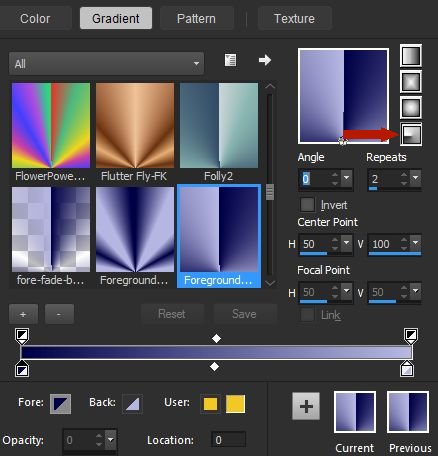
2.- Layers - Abrir transparência - 950x650px - preencher com a gradiente
Plugin - Graphics Plus - Vertical Mirror - DEFAULT - 128, 0

3.- Filters Unlimited 2 - Buttons & Frames - Mirrored Frame =100

Repetir Mirrored Frame - DEFAULT (37)

4.- Selections - Select All - Modify - Contract =90 - Selections - Invert
Plugin Toadies - Blur em! 100, 100

User Defined Filters - Emboss3
5.- Selection - Invert - Promote selection to layer
6.- Adjust - Blur - Gaussian Blur - Radius =50 - DESELECIONAR
Effects - Image Effects - Seamless Tiling - Corner - Horizontal - Transition =100

7.- Layers - New Mask Layer - From Image - Narah_mask_Abstract227

Layers - Merge Group - Baixar opacidade para 80 - Mode Blend - Screen
8.- Selections - Load Selection from Disk - josette
Layers - Add New Layer - Edit - Copiar e colar o misted flor - dentro da seleção
Baixar a opacidade entre 70 e 80
Selections - Invert - Drop Shadow =0, 0, 60, 30, preto - DESELECIONAR
9.- Layers - Add New Layer - preencher com gradiente - LINEAR - A 0 - R 1

10.- Effects - Geometric Effects - Perspective Horizontal =100 - Transparent

Effects - Geometric Effects - Perspective Horizontal =(-100) Transparent

11.- Layers - Duplicate - Effects - Image Effects - Offset = H 0, V (-50)

Layers - Merge Down - Effects - Image Effects - Offset = H 0, V 50

12.- Edit - Copiar o tube quadros - colar como nova layer
Effects - Image Effects - Offset -H (-120), V 18

13.- Ferramenta - Magic Wand - Selecionar o interior de cada quadro

14.- Layers - Add New Layer - Preencher com gradiente - LINEAR
15.- Effects - Texture Effects - Texture - HG 20-bd 7-7-15 (com o material)

Eye Candy 5 Impact - Glass - preset majo_glass_01 - DESELECIONAR
Layers - Merge Down - Drop Shadow =0, 0, 60, 30, preto
16.- Edit - Copiar e colar - deco_mini_mj - como nova layer
Ajustar como no modelo
17.- Image - Add Borders - 1px - branco
Image - Add Borders - 3px - cor escura a gradiente
Image - Add Borders - 1px - branco
18.- Image - Add Borders - 40px - com a cor escura
19.- Ferramenta - Magic Wand - Selecionar as bordas
Preencher com a gradiente LINEAR
20.- Plugin Toadies - Blur em! =100, 100
21.- Select Invert - Drop Shadow 0, 0, 80, 40, preto - DESELECIONAR
22.- Edit - Copiar e colar o tube como no modelo - drop shadow pessoal
23.- Edit - Copiar e colar o tube texto - Ajustar como no modelo
24.- Image - Add Borders - 1px - branco
25.- Image - Resize - 950px Width - Assinar - Salvar em .jpg
Espero que apreciem, obrigada
-
Lien sur image
ESTELA
PAR
KATINKA

MATÉRIEL
1 Tube femme , ici de Radiga
1 tube paysage de Grisi
je remercie les tubeuses
FILTRES
Mehdi - Wavy Lab
AP 01 Innovations - Lines - SilverLining
MuRa's Meister - Perspective Tiling

Choisir deux couleurs depuis vos tubes choisis
ou à votre goût
Ici pour ce tutoriel
avant plan #99613 arrière plan # 532d11
Ouvrir un calque transparent de 900 x 500 pixels
Effets - Filtre - Mehdi - Wavy Lab
Effets -effets de Texture - Texture
la texture est dans le matériel
mettre de coté
Ouvrir un calque de 277 x 249 pixels
Sélection, sélectionner tout
Ouvrir votre tube paysage ou autre
Édition copier
Édition coller dans la sélection
Désélectionner
Ajouter une bordure de 2 pixels # 532d11, ou couleur arrière plan
Ajouter une bordure de 30 pixel # ou 996131 avant plan
Sélectionner avec la baguette magique cette large bordure
Effets - Filtre - AP 01 Innovation - Lines - SilverLining
Désélectionner
Image ajouter une bordure de 2 pixels # 532d11 ou couleur d' arrière plan
Édition copiée
Ouvrir votre travail mis de coté
Édition coller comme nouveau calque
Positionner comme sur le modèle
Effets - 3D Effets - Ombre portée 3, 3, 50, 25 # noir
Calque dupliqué
Effets - Filtre - MuRa's Meister - Perspective Tiling
Activer
l outil sélection et la règle
et descendre votre calque à 350 350 pixels
Désélectionner et enlever la règle
Effets - 3D Effets - Ombre portée- 10, 0, 50, 25 # noir
Calque, déplacer vers le bas
Activer le calque 2
Calque dupliqué
Activer l'outil de sélection en mode échelle
Redimensionner le calque voir le modèle,
j ai redimensionné à 50 % pour ma part
Effets - 3D Effets - Ombre portée en mémoire
Calque dupliqué
Avec l 'outil de déplacement déplacer les petits calques
comme sur le modèle vers la gauche les positionner
Changer votre dégradé
linéaire 45/7
Ajouter une bordure de 5 pixels d'une couleur contrastante
Sélection votre bordure et la remplir de votre dégradé
Effets - Effets de bords accentuer
Désélectionner
Ajouter une bordure de 65 pixels d'une couleur contrastante
Avec votre baguette magique , sélectionner cette bordure
La remplir de votre dégradé
Effets -effets de Texture - Texture en mémoire
Effets - 3D Effets - Biseautage intérieur
Désélectionner
Ajouter une bordure de 5 pixels couleur contrastante
La sélectionner avec la baguette magique
La remplir de dégradé
Image - Miroir
Effets - Effets de bords - accentuer
Désélectionner
Ouvrir votre tube personnage
Copier coller et positionner comme sur le modèle
Redimensionner si nécessaire
Placer une ombre portée
Signez votre création
et enregistrez en jpg
Je vous remercie d'avoir réalisé mon tutoriel
et j'espère qu'il vous a plu
Katinka

Ma version
tube fleur personnel
Tube femme de Mina que je remercie
-
-
Link on tag
DELIAH
DE
LADYGRAPH

MATERIAL
FILTRES
Vm experimental
Vanderlee-unplugged X
Plugging galaxy
AAAFrame
Xero
Colors used in this tutorial

o
For this tutorial, you will need one deco tube
and one lady tube
1-Prepare a gradient, foreground clear, background dark color
linear, inverse checked

2-Open a new layer transparent 900X600
3-Fill it with gradient
4-Plugin Vm experimental-TeeWee

5-Plugin Vanderlee-unplugged X
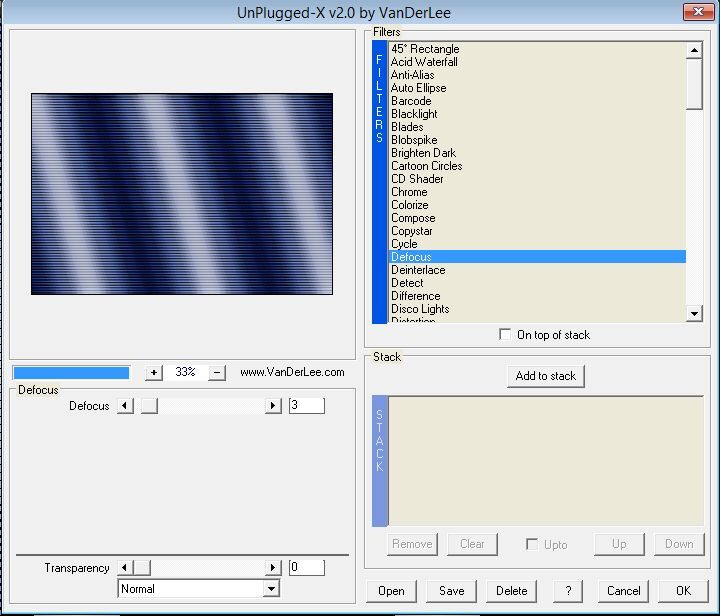
6-duplicate layer
7-Image-resize at 85% all layers not checked

8-Image-mirror
9-Effect 3D-inner bevel
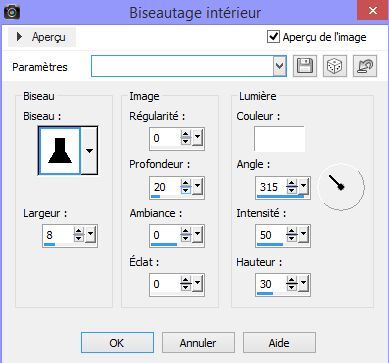
10-Go on raster 1
11-adjust add noise
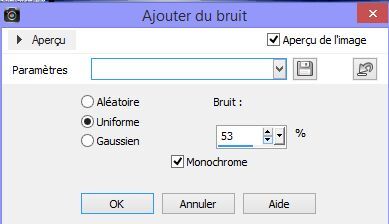
12-Go on top of pile
13-Layer, new layer
14-Tool sélection- personnal selection
as follow
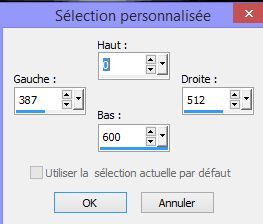
14-Fill selection with your light color
opacity of color pot at 50
deselect
15-Plugin, pluging galaxy-instant mirror

16-Plugin toadies -what are you
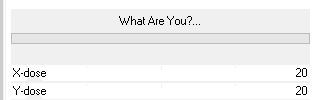
17-Layer , new layer
18-Fill this layer with your light color opacity of color pot back at 100
19-Layer, new layer of mask from image masque-corinne.vicaire

20-Effect, edge effect, accentuate
21-Merge groupe
22- pluging galaxy-instant mirror-vertical left
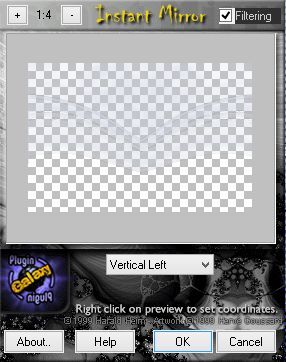
23-Sélection-charge from disk :Deliah_Lady

24-Edition-copy tube @LadyCrea627, or you tube landscape or deco
paste as new layer
25 adjust it as you like-sélection inverse -delete or suppr from keyboard
sélection inverse once more
26-Layer-organize, move down once opacity of layer at 85
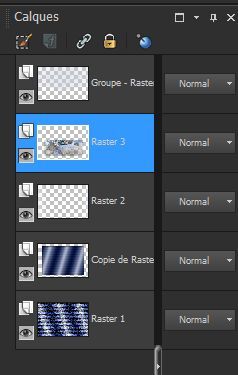
27-Plugin AAAFrames-Fotoframes deselect
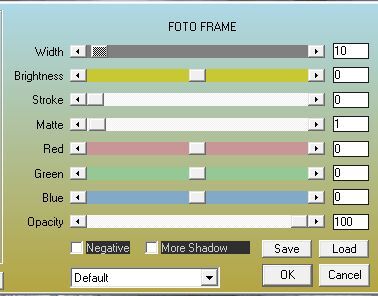
28-Take off visibility of raster 1, go to any other layer and merge visibles
29-Réopen visibilitu of raster 1 and stay on merged layer
30-Plygin xero- porcelain , default

31-Copy and paste jet-woman17-maart-2008 or your own tube
resize at your taste
32-Image-add a border 1 pxl dark color
33-Image-add a border 3pxls white color
34-Imageadd a border 1pxl dark color
35-Image-add a border 3 pxls white color
36-Image-add a border 50 pxls light color claire
37-Image-add a border 1 pxl dark color
Sign your tag and resize at 900 pxls
I thank you for having followed mu tutorial
I hope you liked it
Lady

Ma version
Tube paysage de Josy
Tube femme de Logane
je les remercie